
|
Kuvittele, että kotona haluat käyttää tietokonetta, mutta nuorempi veljesi tarkistaa sosiaalisia verkostojaan ja sinun on tehtävä jokin tehtävä. Kaiken kaikkiaan tarvitsemasi tiedosto on siinä "erittäin kiireisessä" tietokoneessa. No, yksinkertainen, mistä tahansa tietokoneesta talosta, johon pääset käyttäjätunnuksellesi, joka on computadora että veljesi käyttää sillä hetkellä ja voila, sinulla on istuntosi kaikella ja mitä sinulla on siinä kuin olisit palvelimen edessä ja työskentelisit, eikö niin? No, NX-tekniikka sallii tämän ja paljon muuta. |
NX on tekniikka, joka mahdollistaa X11-etäistuntojen suorittamisen nopeasti ja erinomaisella graafisella laadulla. Sen on kehittänyt ranskalainen NoMachine, joka tarjoaa asiakas- ja palvelinsovelluksia ilmaiseksi (mutta ei ilmaiseksi) ja myös kaupallisesti.
NX-palvelun nopeus johtuu X11-protokollan suorittamasta pakkauksesta ja välimuistista, mikä minimoi asiakkaan ja palvelimen välillä siirrettävän tiedon määrän. Mutta nopeus ei ole ainoa asia, josta on ajateltu, NX tarjoaa myös turvallisen palvelun, koska kaikki tiedot kulkevat SSH: n kautta. Eli voit unohtaa LDAP: n, suojatut hakemistot Apachella ja SSL: llä, Samba, NFS tai minkä tahansa muun ratkaisun päästäksesi tietosi verkkoon, NX: n avulla riittää, että muodostat yhteyden mistä tahansa verkon tietokoneesta käyttäjätilillesi ja tietoihisi he ovat siellä.
NX, toisin kuin VNC, katsotaan Thin Client -palveluksi, koska se ei rajoitu tarjoamaan etätyöpöydän visualisointia ja hallintaa, vaan antaa pikemminkin pääsyn palvelimessa oleviin käyttäjätileihin häiritsemättä muita käyttäjiä, jotka saattavat olla pääsemään heidän tileihinsä samanaikaisesti itse palvelimelta tai muulta tietokoneelta.
Toinen etu on, että NX: n käyttäminen ei ole välttämätöntä hankkia kehittyneitä laitteita, esimerkiksi jos aiot käyttää kevyitä päätelaitteita PXE / LTSP: n avulla, sinulla on oltava verkkokortit, jotka tukevat PXE-käynnistystä, mikä estää vanhojen tietokoneiden uudelleenkäytön palvelimen lisäksi vaatii kaksi korttia NX-tekniikalla riittää vain yksinkertainen paikallinen verkko ilman tarvetta käyttää rahaa tiettyyn laitteistoon.
Ikään kuin yllä mainitut eivät riitä, kuvitellaanpa, onko meillä paikallista verkkoa, jossa työskentelee useita käyttäjiä ja yhtäkkiä klassinen sähkökatkos, voit käytännössä sanoa hyvästit työstäsi, jos et tallentanut sitä. tarpeeksi, käynnistämme asiakkaat uudelleen, pääsemme avoimeksi jätettyyn istuntoon ja jatkamme työtäsi, mikä säästää kaikkien verkon tietokoneiden keskeytymättömissä virtalähteissä. (Usko minua, että tämä toimii, ja olin hämmästynyt, kun suoritin testit ja huomasin, että se toimii täydellisesti).
Kaavio NX-tekniikkaa käyttävästä verkosta
Kuten kaaviosta näet, riittää, että ratkaisut toteutetaan NX-tekniikalla, jos sinulla on vaatimaton lähiverkko.
Vaatimukset ovat seuraavat:
Asiakkaat:
- Vähintään 400 MHz: n prosessori
- 128 Mt RAM-muistia
- 35 Mt levytilaa (asiakassovelluksen asentamiseksi)
- Verkkoyhteys
Palvelin:
Palvelimelle tarvittava laitteisto on vaihteleva, riippuen siihen yhteydessä olevien asiakkaiden määrästä ja suoritettavien sovellusten tyypistä.
Minun makuuni NoMachine-sovellukset ovat erittäin hyviä, mutta onneksi on olemassa samanlaatuisia ja myös ilmaisia vaihtoehtoja, jotka on kehitetty hyödyntämällä sitä, että NX-tekniikan ydin on GPL 2 -lisenssin alla, Google on käynnistänyt neatx joka on ilmainen NX-palvelin, suosittelen asiakkaana OpenNX joka on myös ilmainen ohjelmisto.
Uutisena kommentoin, että NoMachine on ilmoittanut, että NX-tekniikka versiosta 4 lakkaa olemasta vapaa ohjelmisto ja sillä on oma käyttöoikeus.
http://www.nomachine.com/news-read.php?idnews=331
Missä voimme käyttää NX: ää?
- Tietokoneluokat tai laboratoriot.
- toimistot
- Kotona
- Kirjastot
- Ja missä tahansa paikassa, jossa meillä on palvelin, jolla on hyvät resurssit ja vanhat tietokoneet kierrätettäväksi.
Asenna Neatx (palvelin)
Lisäämme Neatx-arkiston tiedostoon /etc/apt/sources.list, mutta ensin teemme varmuuskopion muokattavasta tiedostosta.
cp /etc/apt/sources.list /etc/apt/sources.list.original
Nyt siirrymme arkistoon
nano /etc/apt/sources.list
ja lisäämme seuraavat rivit tiedoston loppuun:
debytantti http://ppa.launchpad.net/freenx-team/ppa/ubuntu selkeä pää
deb-src http://ppa.launchpad.net/freenx-team/ppa/ubuntu selkeä pää
Tallennamme ja suljet tiedoston.
Päivitämme arkistoja.
apt-get update
Asennamme.
apt-get asenna neatx-server
Muista, että voit luoda useita tilejä, joihin pääsee NX-asiakkaalta. Tässä esimerkissä lisätään tähän palvelimeen 3 neatx-, neatx2- ja neatx3-tiliä, mieluiten luomalla ne graafisesti, koska käyttäjien lisääminen päätelaitteesta ei ole toiminut ainakin Debian 6: ssa.
Gnome 2.x: ssä
Järjestelmä> Hallinta> Käyttäjä ja ryhmät
Gnome 3: ssa ja uudemmissa
yläosassa, jossa käyttäjänimesi näkyy,> Järjestelmäasetukset> Käyttäjätilit
Kun se on lisätty, kaikki on valmis, palvelimella ei ole mitään muuta tekemistä ja kaikki on määritetty.
Asenna OpenNX (Client)
Lisäämme OpenNX-arkiston, kuten palvelimen kanssa teemme varmuuskopion ja muokkaamme tiedostoa, mutta nyt lisätään tämä rivi:
deb http://download.opensuse.org/repositories/home:/felfert/Debian_5.0.
me säästämme ja suljemme.
Lisää arkistoavain, lataa avain osoitteesta täällä ja terminaalissa, etsimällä itsemme hakemistoon, johon lataamme avaimen, käynnistä seuraava komento.
apt-key lisää Release.key
Päivitämme arkistoja.
apt-get update
Asennamme.
apt-get install opennx
ja kaikki on valmis.
Viralliselta sivulta löydät myös paketteja ja arkistoja muille distroille ja erilaisille käyttöjärjestelmille.
http://opennx.net/download.html
Vaikka esimerkkivarasto on toiminut oikein minulle sekä Ubuntussa että Debianissa.
Nyt pääsemme etäistuntoomme asiakkaalta.
Sovellukset> OpenNX-asiakas> Ohjattu OpenNX-yhteys
Ohjattu OpenXN-ohjattu toiminto tulee näkyviin
Painamme painiketta «Seuraava».
Laitamme istunnolle jonkin nimen ja palvelimen IP-osoitteen, muutamme nopeuden siihen, missä se sanoo LAN.
Valitsemme Unixin palvelimeksi asennetuksi järjestelmäksi ja työpöydäksi, tässä tapauksessa GNOME.
Jätämme vaihtoehdon Ota käyttöön koko liikenteen SSL-salaus käyttöön. Ilman tätä vaihtoehtoa palvelin ei toimi, koska se ei salli salaamattomia istuntoja.
Poistamme vaihtoehdon «Luo pikakuvake työpöydälle», koska jos se on käytössä, se toimii, mutta merkitsee virheen, kun pikakuvaketta luodaan työpöydälle.
Nyt näemme OpenNX-asiakkaan
Laitamme palvelimen käyttäjän, johon haluamme muodostaa yhteyden, salasanan,
valitsemme aiemmin luomamme istunnon ja painamme «Kirjaudu».
Näemme, että OpenNX muodostaa yhteyden palvelimeen, todentaa ja lataa tarvittavat tiedot istunnon aloittamiseksi.
Jos kaikki on mennyt hyvin, meillä on yhteys etäpalvelimen istuntoon, kuten jo mainittiin, häiritsemättä muita käyttäjiä, jotka myös käyttävät tilinsä joko fyysisesti palvelimella tai OpenNX: n kautta.
Pari kaappausta.
Pääsy Ubuntu 11.10: een asennetulta asiakkaalta NX-palvelimelle myös Ubuntu 11.10: lla.
Tässä kuvakaappauksessa näemme, että pääsemme Debian 6.0: een asennetulle NX-palvelimelle asiakkaalta Ubuntu 11.10: ssä, ikkunan otsikkorivillä havaitaan, että «Neatx» ilmestyy, jota seuraa käyttäjä, palvelimen nimi ja myös istunto .
Testissä 3 käyttäjätiliä käytettiin samanaikaisesti palvelimella Athlon X2: n kanssa
2 Gt RAM-muistia ja se toimi täydellisesti, jokaista tiliä käytettiin eri paikallisverkossa olevalla asiakkaalla, kun LibreOffice Writer ja Firefox olivat käynnissä, eikä mikään niistä esittänyt mitään haittoja.
Nämä ovat 3 asiakastietokonetta, joissa OpenNX ajettiin etäkäyttäjätilien käyttämiseksi.
Nouda istunto
Jos jostakin syystä asiakas on menettänyt yhteyden joko sähkökatkoksen vuoksi, joku kompastui tietokoneen virtajohdon yli tai pikkuveljesi juuttui tietokoneen virtapainikkeeseen, älä huoli , etäistunto on ollut käynnissä palvelimella, kytke vain asiakas uudelleen päälle ja aloita istunto, seuraavanlainen näyttö tulee näkyviin
Valitset suorittamasi istunnon, painat "Jatka" -painiketta ja saat istuntosi uudelleen, kun poistut siitä.
NX-tekniikan spesifikaatioiden mukaan on myös mahdollista käyttää ääntä etänä, jota en ainakaan tähän mennessä ole pystynyt saamaan sitä toimimaan.
Toivon, että tämä opetusohjelma on hyödyllinen sinulle, se on todella erinomainen työkalu kaikkien saatavilla.
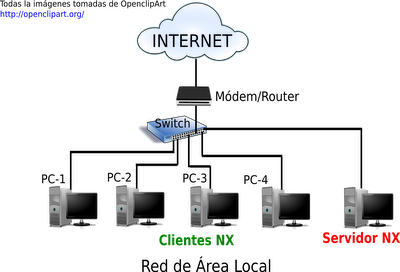



Mielenkiintoista, mutta mieluummin käytän xrdp: tä, koska normaalisti asiakasta ei tarvitse asentaa, koska sekä gnome että Windows on integroitu ja se toimii myös älypuhelinten ja thinclientin kanssa.
Ole varovainen, se ei ole täysin totta, LTSP: n kanssa ei tarvitse olla verkkokortteja, joissa on PXE, voit käynnistää asiakkaita USB: ltä, CD: ltä, levykkeeltä ... eikä kiintolevyjä tarvitse olla asiakastietokoneessa, nx-asiakas on asennettava kiintolevyllä varustettu järjestelmä. NX on hieno korvata VNC tai Rdesktop, mutta jos tarvitset paremman ohut asiakaspalvelimen LTSP tai TCOS.
Tervehdys.
Erinomainen tekniikka ja opetusohjelma.
Ole varovainen, mikä sinun tulisi mainita myös laitteistotasolla, sinulla on oltava vähintään 10/100/1000 Mbps: n nopeuden kytkin ja myös asiakastietokoneissa on verkkokortit, jotka toimivat myös tällä nopeudella.
Tämän vuoksi meillä ei ole asiakkaita valittamaan, että verkko on hyvin hidas, ja lopulta pyytävät meitä hylkäämään paremmin NX-tekniikan idea.
Minulla on lähiverkkoni Samban kanssa ... ja käytän vain modeemireititintä, johon voin liittää 4 kpl.
Käytän sitä tiedostojen käyttämiseen ja jakamiseen tietokoneiden välillä.
Erittäin hyvä tieto postissa, ehkä jossain vaiheessa yritän sitä.
Kiitos paljon!
Terveisiä 🙂
Kusta pudotti helmiä !!!! Teen tämän testauksesta! enkä ole pysynyt ltsp: n parissa, olen ollut vain ssh: ssä, mutta jaettujen sovellusten ja käyttäjien käytössä, koska opin vain, mutta nyt tämän kanssa toivon, että se on minulle parempi, koska olen nyt koneiden kanssa, jotka ovat jo yli 10 vuotta ja hyvin, saatan heidät toimimaan, !!! Okei !! Yritän tätä !!!! koska olen jo kilpailussa! Se lukee, että tämä on hyvä, jos olen jo yllättynyt ssh: stä nyt ... ... näkemiin
Suosittelen, että katsotte tätä http://theqvd.com/
Mielenkiintoista… hyvä panos.
Suosittelen katsomaan x2go: ta, joka perustuu myös NX-tekniikkaan.
Luulen, että kokeilen sitä uuden vadelmapiipini kanssa
http://www.tiaowiki.com/w/Install_NX_Server_on_Raspberry_Pi
Olen innoissani!!!
Asensin sekä asiakkaan että palvelimen samaan tietokoneeseen testausta varten. En löydä miten asiakas x käynnistetään mistä tahansa. Onko ubunutu 10.04 ideoita?
ssh -X?
Suosittelen Ammy Adminia (http://www.ammyy.com) ei vaadi asennusta tai erityisiä kokoonpanoasetuksia. Se toimii NAT-yhdyskäytävien takana ja missä tahansa lähiverkossa.